本記事では、TradingView(トレーディングビュー)で表示しているチャートを画像として保存する方法(スクリーンショット)を解説します。
トレーディングビューでは、単にチャート画像を保存するだけでなく、画像をトレーディングビューのサーバーに保存して、そのURLを取得して他のトレーダーと共有したり・・・と言ったことが可能です。
とても手軽に画像保存ができますので、検証時やトレードノート作成時に役立ちます。
チャート画像保存の方法
トレーディングビューの右上のカメラのボタンをクリックします。

クリックすると、以下のように5つの項目が出てきます。
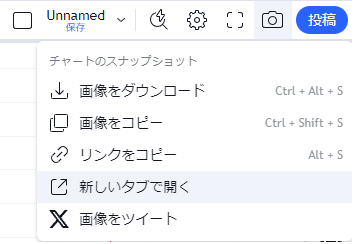
- 画像をダウンロード(Ctrl + Alt + S)
- 画像のコピー(Ctrl + Shift + S)
- リンクをコピー(Alt + S)
- 新しいタブで開く
- 画像をツイート
それぞれについて解説していきます。
画像をダウンロード
画像をダウンロードをクリックすると、その時画面に出ているチャート画像を保存します。
保存形式はpngで、画像のサイズは表示中のチャートと全く同じです。
保存先は「ダウンロード」フォルダ内になります。
クリックするだけで画像保存できますので、気になるチャートをポンポン保存していきたい時に重宝します。
画像のコピー
その時のチャートを画像としてクリップボードにコピーします。
コピーした画像はペイントソフト等に張り付けてやると、その画像を編集することができます。
チャート画像を編集すること前提で使う場合に役立ちます。
リンクをコピー
その時のチャート画像をTradingViewのサーバー内にアップロードします。
リンクをコピーをクリックすると、画像にアクセスするためのURLがクリップボードにコピーされますので、そのURLをChromeなどのブラウザに張り付けると、いつでも画像にアクセスできます。
このリンクをメールやLINE等のSNSに張り付けることで、自身のチャート分析などを他のトレーダーと共有できます。
新しいタブで開く
チャート画像を新しいタブで開きます。
気になるチャートを新しいタブで開いていくと、ブラウザだけで手軽にチャート画像の比較ができます。
また、チャート画像を右クリックして「画像の保存」を選択すれば、画像の保存も可能です。
画像をツイート
チャート画像をXでツイートできます。
これを選択するとXに飛んで、自動で画像のURLが入力された状態になります。
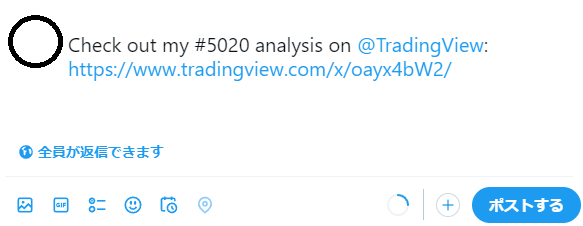
あとは必要な文章を入れてポストします。

